Filtrer la liste des mesures calculées
Vous pouvez filtrer la liste des mesures calculées. L’utilisation d’un filtre sur les mesures calculées facilite la recherche des mesures calculées disponibles et la gestion des mesures calculées à partir du gestionnaire de mesures calculées.
Pour filtrer la liste des mesures calculées :
-
Sélectionnez
-
Sélectionnez des filtres parmi les sections de filtres disponibles.
note info INFO Éléments faites référence aux éléments de filtre affichés dans la liste des mesures calculées.
Sections de filtrage

La section Balises permet de filtrer par balise.
-
Vous pouvez utiliser
-
Vous pouvez sélectionnez plusieurs balises. Les balises disponibles dépendent des sélections effectuées dans d’autres sections du panneau Filtrer.
-
Les chiffres indiquent ce qui suit :
- (1) : nombre de balises sélectionnées (si une ou plusieurs balises sont sélectionnées).
- 2︎⃣ : nombre de balises disponibles pour les éléments résultant du filtre actuel.
- 7︎⃣ : nombre d’éléments associés à la balise spécifique.
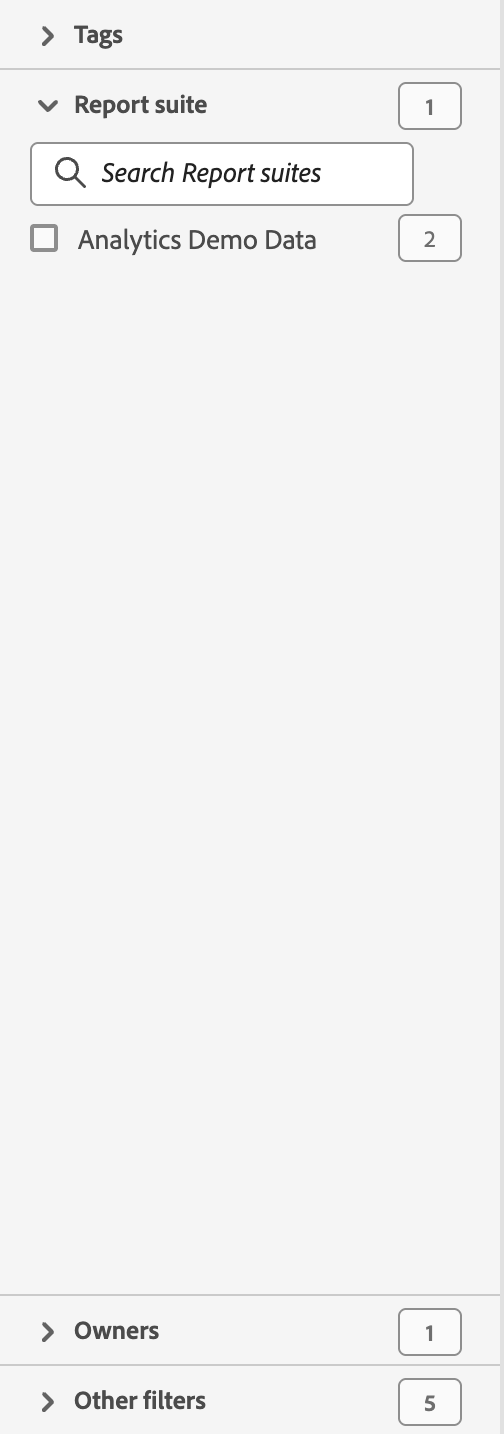
La section Suite de rapports vous permet de filtrer les suites de rapports.
-
Vous pouvez
-
Vous pouvez sélectionner plusieurs suites de rapports. Les suites de rapports disponibles dépendent des sélections effectuées dans d’autres sections du panneau de filtrage.
-
Les chiffres indiquent ce qui suit :
- (2) : nombre de suites de rapports sélectionnées (si une ou plusieurs suites de rapports sont sélectionnées).
- 3︎⃣ : nombre de suites de rapports disponibles pour les éléments résultant du filtre actuel.
- 4︎⃣ : nombre d’éléments associés à la suite de rapports spécifique.
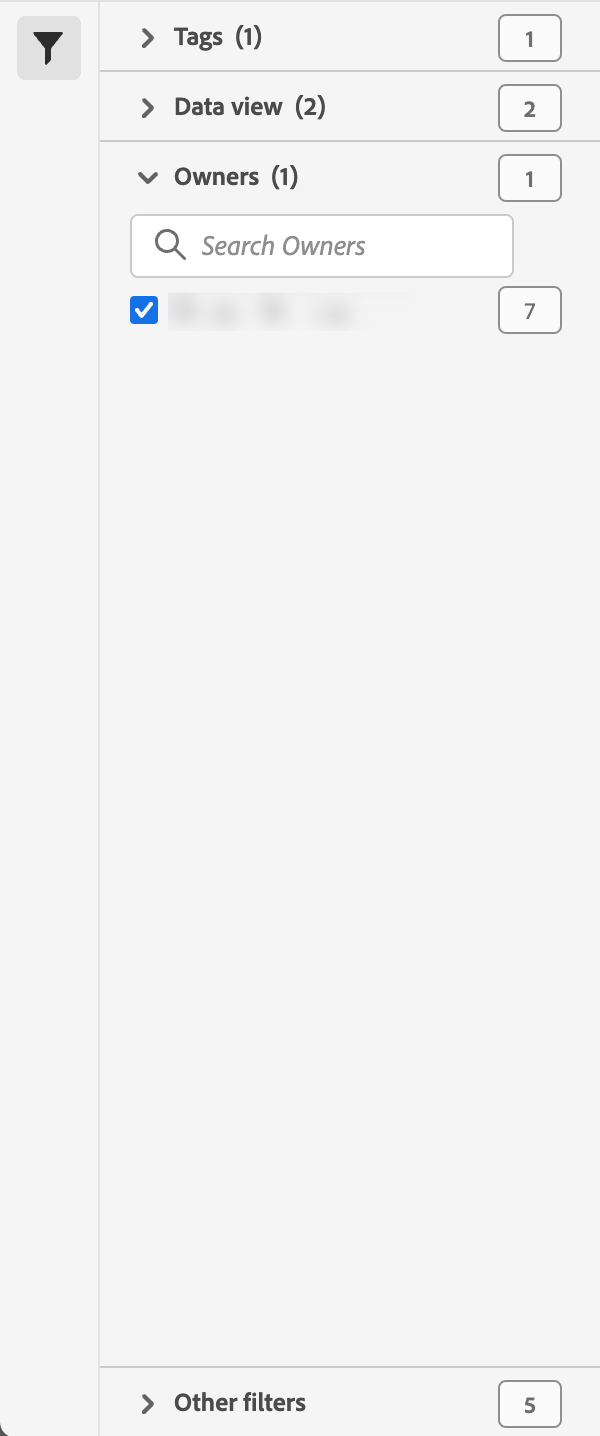
La section Propriétaire vous permet de filtrer les propriétaires.
-
Vous pouvez utiliser
-
Vous pouvez sélectionner plusieurs propriétaires. Les propriétaires disponibles dépendent des sélections effectuées dans d’autres sections du panneau Filtrer.
-
Les chiffres indiquent ce qui suit :
- (2) : nombre de propriétaires sélectionnés (si une ou plusieurs personnes propriétaires sont sélectionnées).
- 3︎⃣ : nombre de propriétaires disponibles pour les éléments résultant du filtre actuel.
- 4︎⃣ : nombre d’éléments associés à la personne propriétaire spécifique.
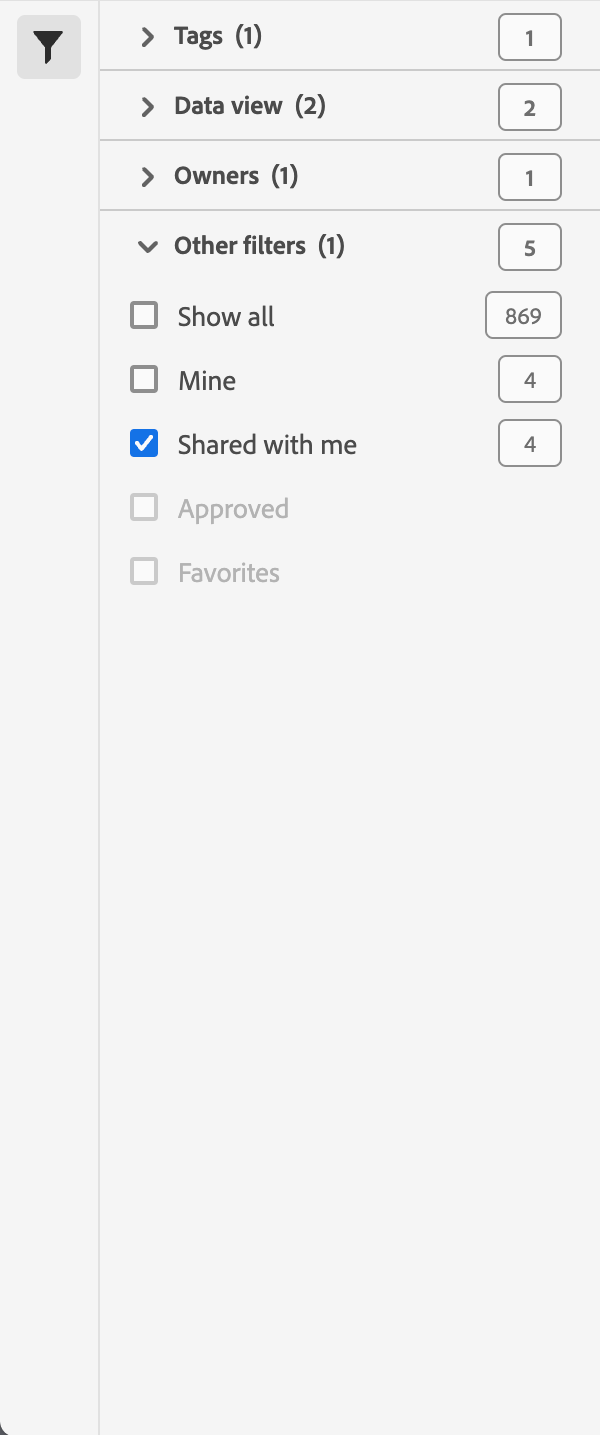
La section Autres filtres vous permet de filtrer selon un autre filtre prédéfini.
-
Vous pouvez sélectionner l’une ou plusieurs des options suivantes :
- Tout afficher
- Partagé avec moi
- À moi
- Approuvés
- Favoris
Ce que vous pouvez sélectionner dépend de votre rôle et de vos autorisations.
-
Vous pouvez sélectionner plusieurs filtres. Les autres filtres disponibles dépendent des sélections effectuées dans d’autres sections du panneau Filtrer.
-
Les chiffres indiquent ce qui suit :
- (1) : nombre d’autres filtres sélectionnés (si un ou plusieurs autres filtres sont sélectionnés).
- 5︎⃣ : nombre d’autres filtres disponibles pour les éléments résultant du filtre actuel.
- 4︎⃣ : nombre d’éléments associés à l’autre filtre spécifique.
La liste des mesures calculées est automatiquement mise à jour en fonction de la configuration de votre filtre. Vous pouvez voir les filtres configurés dans la Barre des filtres actifs.